Как называется рисование на телефоне или на компьютере
Обновлено: 04.07.2024
В честь дня 2D художника вспоминаем людей, технику и программы, благодаря которым рисование на компьютере стало возможным.
2 декабря — день, когда можно поздравлять всех 2D художников с профессиональным праздником. Дату выбрали не случайно, а из-за удачного созвучия: 2nd of December —> 2D day. В честь этого неофициального, но родного праздника решили поговорить о том, как возникли и эволюционировали графические редакторы.
В 50-х годах началось развитие CG (computer graphics) как направления. Целью было создать инструмент, который помог бы ученым и инженерам визуализировать результаты исследований. Разработка началась в исследовательских центрах Bell Labs и Boeing, а в 60-х и 70-х к задаче подключились исследовательские университеты штатов Огайо, Юты и Северной Каролины, а также MIT, NYIT и Корнеллский университет.
Прародитель интерактивной графических приложений — SketchpadПервый графический редактор был разработан Айвеном Сазерлендом (Ivan Satherlend) в 1963 году во время работы над кандидатской диссертацией в MIT. Sketchpad умел чертить ровные линии, увеличивать и уменьшать изображение, создавать трехмерные объекты. В эти времена никто еще не слышал о чем-либо подобном компьютерной графике, и мало кто представлял, что на компьютере можно будет рисовать или ретушировать фотографии.
Айвен Сазерленд демонстрирует возможности Sketchpad. Практически все современные графические программы так или иначе выросли отсюдаДля работы в программе использовалось световое перо, которым можно было рисовать прямо на экране монитора.
Можно предположить, что перед нами первый стилус для работы с компьютерами Когда случилось первое разделение на растр и векторСпустя 21 год, в 1984 году появилась MacPaint — программа для первого компьютера семейства Macintosh. Софт был довольно простым, как по функциям, так и с точки зрения интерфейса. Любопытно, что современный художник легко разберется в инструментах MacPaint, так как иконки не претерпели значительных изменений до сих пор.
Ядром MacPaint стали более 8 тысяч строк кода на языках Паскаль и Ассемблер. Сейчас этого очень немного, особенно для графического редактора. Например, в современных версиях Adobe PS более 120 миллион строк кода. Но в то время были другие стандарты.Пользователи MacPaint могли работать только в одном окне и с одной картинкой. Размер окна и его положения нельзя было поменять, как и подвигать панели инструментов. Прочие программы для Mac уже умели производить такие операции, так что все эти ограничения сильно вредили MacPaint. Это ограничение сняли в версии 2.0.
Зато внутри MacPaint уже можно было двигать изображение, еще и без эффекта мерцания! Для этого софт использовал два отдельных буфера обмена: в одном хранились пиксели текущего положения, а во втором — пиксели предыдущего. Возможность вернуться к предыдущему состоянию рисунка подарила цифровым художникам их любимую функцию — отмену последнего действия.
Вместо привычного зума в программе использовали функцию FatBits: с ее помощью можно было увеличить небольшой участок полотна в 8 раз и изменять положение отдельных пикселей.
Каждый пиксель в режиме FatBits - кликабельный квадрат с белыми гранямиДля Mac существовал не только растровый редактор, но и векторный. Его назвали MacDraw. Программа использовалась прежде всего для создания диаграмм, блок-схем и чертежей. Благодаря интеграции с текстовым редактором к чертежам можно было добавлять пометки, что было весьма нужной функцией.
P.S. Если вам интересно, почему сейчас в основном речь идет о Mac, то причина простая: Windows 1.0 появилась только в 1985 году.
Нового графического редактора для Mac уже не пришлось ждать два десятилетия. Всего через два года, в 1986 г, появился SuperPaint. Теперь с растровыми и векторными изображениями можно было работать в одной программе, а еще в арсенале художников начали появляться новые функции: сначала автообводка, потом кривые Безье, вскоре добавились горячие клавиши и возможность настраивать панель инструментов и т.д.
В 1991 году вышел SuperPaint версии 3.0 с поддержкой цветных изображений, а к 1993 году SuperPaint даже научился работать с инструментами, реагирующими на силу нажатия.

Приложений для рисований много. Главное выбрать свое
Clip Studio Paint включает в себя почти все, что вам может понадобиться для воплощения ваших комиксов в жизнь. Есть разные варианты бесплатной пробной версии, поэтому прежде, чем покупать приложение, можно оценить и понять, насколько оно удобное.
В арсенале этого приложения есть много инструментов, включая кисти и трехмерные модели. Вы можете хранить свою работу в облаке для универсального доступа, а Clip Studio Paint может записывать интервальные видеоролики, чтобы вы могли поделиться своим художественным процессом.
Photoshop Sketch имеет множество собственных функций. Оба приложения также могут работать вместе, поэтому есть возможность импортировать и экспортировать проекты между ними. Загрузка приложений бесплатная, но чтобы пользоваться всеми их функциями, нужно приобрести подписку Creative Cloud. С вариантами ее цены можно ознакомиться перед оформлением.
Готовый результат вы можете экспортировать в JPEG, PNG или даже PSD, чтобы потом продолжить с ним работу в Photoshop. Это надежный универсальный вариант как для детей, так и для взрослых. Вы можете скачать его бесплатно, чтобы попробовать, но за полную версию придется заплатить.
Когда все будет готово, вы сможете уменьшить масштаб, чтобы увидеть все свое творение. Приложение также включает в себя автосохранение, отмену и повтор. В целом приложения довольно простое и может понравится не только тем, кто любит пиксельную графику, но и тем, кто просто хочет ”позалипать” в эти квадратики.
Кроме всего перечисленного, вы можете записать на видео то, как вы делали свой рисунок. У него есть поддержка слоев, а их максимальное количество ограничено только вычислительной мощностью вашего устройства. В нем даже есть функции для определенных типов рисования, таких, как манга.
Как и положено уверенным в себе разработчикам, они предлагают бесплатную пробную версию с возможностью потом пользоваться платной. Многие признают, что это одно из лучших приложений на мобильных устройствах. Поэтому оно точно достойно внимания.
Среди основных функций можно отметить различные кисти и инструменты для рисования. Кроме этого, есть режим симметрии и возможность импортировать существующие изображения. Вы даже можете выбрать цвет, используя то, что уже есть на изображении. Это не самое мощное приложение для рисования в списке, но в нем однозначно что-то есть. А самое приятное то, что оно полностью бесплатное.
PaperColor – преемник PaperDraw
Что отличает его от остальных, так это его функция отслеживания. Вы можете импортировать фотографию и установить для нее полупрозрачный режим. Таким образом можно будет не только рисовать самому, но и брать за основу готовое изображение, частично или полностью обводя его очертания.
Заодно такой подход может помочь в освоении изобразительного искусства. Это очень весело, особенно, если вы любитель. А самое приятное, что приложение бесплатное. У него есть платная версия, но отличается она только добавлением некоторых функций и инструментов. Если решите заплатить, то делается это внутри самого приложения.
Вы можете нарисовать ее кадр за кадром, а затем связать их вместе, чтобы создать маленький мультфильм. Вам будет доступна функция управления частотой кадров и разрешением, а также некоторые простые инструменты для рисования.
Готовые проекты можно экспортировать в формате GIF, в видео QuickTime или как последовательность изображений. Приложение платное и, если вы хотите попробовать его бесплатно, надо успеть сделать это во время периода возврата.
Sketchbook от Autodesk существует уже давно. За это время он стал настоящим фаворитом многих художников, которым нужны хорошие инструменты для рисования.
Приложение предлагает вам десять кистей. Каждую кисть можно настроить в соответствии с вашими потребностями. Есть возможность пользоваться тремя слоями, шестью режимами наложения, масштабированием до 2500% и имитацией чувствительности к давлению, если ваше устройство поддерживает эту функцию.
В профессиональной версии доступно намного больше инструментов, но она распространяется по подписке. Оформить ее можно в самом приложении, но перед этим стоит воспользоваться бесплатной 7-дневной подпиской. Впрочем, недавно бесплатная версия получила многие Pro-инструменты, что не может не радовать простых пользователей.
Это довольно мощное приложение, разработанное для серьезных художников. Просто имейте это в виду, если вы только делаете свои первый шаги в изобразительном искусстве.
Свободное общение и обсуждение материалов
Можно ли танцевать под рэп? Достаточно послушать новый альбом Sfera Ebbasta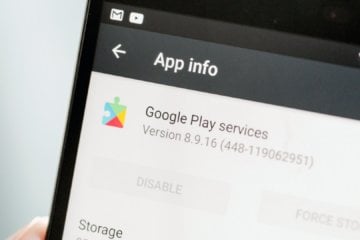
Любой пользователь Android знает, что обновления – это круто. Зачем они нужны – вопрос другого рода. Тем более, что Google предлагает сразу три типа апдейтов, каждый из которых имеет своё предназначение. Несмотря на это, в представлении большинства ценностью обладают только системные обновления – те самые, которые Google выпускает раз в год, а все остальные как будто бы и не нужны. Но это глубочайшее заблуждение, и сейчас я докажу вам, почему именно.


Каким браузером вы пользуетесь? С большой долей вероятности это будет Google Chrome, но не исключены и другие варианты: Opera, Firefox, Safari. Причём именно в таком порядке, если верить статистике использования. Я перепробовал все эти браузеры, но в конечном итоге пришёл к пониманию, что буду пользоваться российской разработкой. Конечно, я говорю о Яндекс.Браузере. Но не из патриотических соображений, а из практической пользы, которую он мне – да и вам, впрочем, тоже – может принести.
Приложение для художников и иллюстраторов, созданное с учётом всех их профессиональных потребностей. При этом в Procreate можно создавать не только сложнейшие изображения, но и простые эскизы.
На выбор доступно более 120 различных кистей, гигантское разрешение (вплоть до 16K × 4K) и эксклюзивный движок для обработки слоёв, оптимизированный специально для 64-битных iOS-устройств. Для каждой из кистей есть более 30 настраиваемых параметров, а в истории хранится целых 250 шагов для отмены и повторения операций. 64-битный цвет, автосохранение, кинематографические эффекты и многое другое. Это действительно инструмент для самых-самых требовательных!

Цена: 899,00 рублей
2. Tayasui Sketches
Мощное и в то же время простое приложение, где есть всё, что нужно для творческих проектов любой сложности: слои, редактор кистей, пипетка цвета, экспорт отдельных слоёв и резервные копии. Рисовать можно с помощью 20 реалистичных инструментов с удобным управлением и доступом. Интерфейс подстраивается под текущий режим и совершенно не мешает во время работы.
Приложение доступно бесплатно, но с базовым набором инструментов. Остальные предлагается докупать по мере необходимости.



3. Sketchbook
Мобильная версия Autodesk SketchBook почти ничем не уступает настольной. Это продуманный инструмент для рисования и черчения, который может похвастаться совершенным модулем обработки, обеспечивающим более плавные штрихи и натуральный процесс создания изображений. Для продвинутых пользователей есть редактор слоёв с 16 режимами смешивания, чувствительность к нажатию, а также инструменты симметрии и пропорционального преобразования.
Кроме того, в Autodesk позаботились и о хранении контента: для организации скетчей есть встроенная галерея, альбомы и даже интеграция с Dropbox. В бесплатной версии доступны не все функции, за Pro-возможности придётся доплатить.
4.5 Оценок: 2 (Ваша: )Хотите всерьез заняться цифровой живописью? Ищете подходящий софт? Тогда ознакомьтесь с этой статьей: в ней мы рассмотрели лучшие компьютерные программы для рисования и постарались определить их особенности. Помните главное: ваш редактор – это холст, на котором вы будете творить. Поэтому неважно насколько софт крут и напичкан функциями — важнее всего, чтобы он соответствовал вашим индивидуальным запросам как художника.
Создавайте мультфильмы из рисунков
В программе ФотоШОУ PRO вы сможете оживить свои рисунки и превратить их в полноценный мультфильм! В вашем распоряжении следующие функции и возможности:
- Быстрая склейка рисунков и настройка их длительности;
- Добавление фоновой музыки и полноценной озвучки;
- 250+ оригинальных эффектов и переходов;
- Настройка анимации самостоятельно через ключевые кадры;
- Сохранение результата в любом популярном формате.

Создайте мультфильм прямо сейчас! Скачайте ФотоШОУ PRO:
10 лучших программ для рисования
А теперь давайте подробнее остановимся на том, какие программы для рисования на ПК помогут воплотить ваши задумки в жизнь. Ниже мы рассмотрим схему работы как простых приложений, которые могут быстро освоить даже школьники, так и более сложных, разработанных специально для профессионалов.
Sai Paint Tool
Sai Paint Tool создан японцами и ориентирован на поклонников аниме и манги. Однако это не значит, что в редакторе нельзя рисовать ничего другого. Приложение относится к типу растрово-векторных. Наиболее популярные базовые инструменты для рисования – это «Аэрограф», «Карандаш», «Перо», «Заливка» и «Ластик». В данной программе вы сможете работать со слоями как отдельно, так и сгруппировав их. Также в редакторе есть возможность использовать «горячие клавиши», что значительно экономит время.

Krita
Krita изначально задумывалась как инструмент для создания иллюстраций с нуля. Но сейчас она уже успешно конкурирует с Adobe Photoshop, поскольку имеет богатый набор инструментов, позволяющих редактировать уже готовые цифровые снимки.
Krita имеет одну особенность — это программа с открытым исходным кодом, то есть каждый желающий человек, обладающий необходимыми навыками, может модифицировать редактор под свои нужды. Например, можно загрузить новые кисти.
Krita — это бесконечный виртуальный холст с огромным выбором кистей. Благодаря специальному менеджеру вы можете использовать кисти, созданные другими пользователями. Есть функция отзеркаливания: по горизонтали и вертикали, а также вращения рисунка при помощи инструмента Multibrush. Krita может использоваться для создания артов, скетчей, комиксов и рисунков с 3D-эффектом.

Свободно распространяемый графический редактор, предназначенный, в основном, для работы с растровыми изображениями. GIMP имеет большую библиотеку фильтров, спецэффектов и полный пакет всех необходимых для рисования инструментов. Можно провести тонкую настройку каждого инструмента в отдельности: определить толщину контура, прозрачность, форму и проч. Поддерживает установку сторонних плагинов.

Inkscape
Инструмент для создания векторной графики. Inkscape применяется для выполнения художественных и технических иллюстраций. Будет востребован в сфере рекламы: при изготовлении баннеров, логотипов и разнообразных коммерческих проектов.

ArtRage
Программа-эмулятор масляной живописи. ArtRage реалистично имитирует настоящие краски: акварель, пастель, масло, причем с последним выходит лучше всего – рисунок приобретает трехмерный объем. Создается впечатление, что работа была выполнена не в графическом редакторе, а в художественной студии.

MediBang Paint Pro
Графический редактор для рисования комиксов. В стандартном наборе MediBang Paint Pro представлено 20 видов кистей, но при регистрации на сайте их число увеличивается до 50. После создания аккаунта вы получите доступ к облачному хранилищу, откуда сможете загружать дополнительные инструменты, сделанные другими пользователями.

MediBang Paint Pro
Artweaver
Программа для создания растровой графики и редактирования снимков. Artweaver ориентирована на профессионалов и художников-любителей. По функционалу напоминает собой Adobe Photoshop и Corel Painter. Имеет богатую коллекцию встроенных фильтров, имитирующих эффекты ветра, мозаики, волны, размытия и т.п. Также тут можно создать на виртуальном холсте рисунок мелом, древесным углем, карандашом, пастелью, акриловой краской и др.

Gravit Designer
Мощный инструмент для создания векторных изображений. Главная изюминка Gravit Designer заключается в том, что его можно использовать в режиме онлайн. Это можно сделать на «родном» сервере программы Gravit – для этого достаточно просто зайти на сайт и запустить софт через браузер. В программе удобно создавать рекламные проекты: баннеры, логотипы, значки для сайтов и прочие.

BlackInk
Замыкает ТОП самый необычный из редакторов для рисования – BlackInk. Его главная особенность заключается в уникальных настраиваемых кистях, которые позволят максимально ускорить вашу работу. Программа понравится профессионалам, которые любят мыслить нестандартно: за обманчиво простым интерфейсом скрывается целая лаборатория по созданию растровой графики. А вот новички мало что поймут в ней.

Заключение
Теперь вы знаете о самых востребованных среди фотохудожников программах. Какая подойдет именно вам – определите опытным путем, благо большинство приложений распространяются бесплатно. А для того, чтобы создавать из своих рисунков интересные и забавные видеоролики, используйте программу ФотоШОУ PRO.
Читайте также:

